Taula de continguts
Invertir el color és un pas senzill que pot fer efectes d'imatge genials. Pot convertir la vostra imatge original en quelcom divertit, estrany però creatiu, depenent de com l'utilitzeu.
Aquí tens un truc gandul que faig servir de vegades quan vull explorar combinacions de colors. Faig diverses còpies del meu disseny i inverteixo els seus colors, fent diferents variacions de cada còpia. Ja saps què, els resultats poden ser impressionants. Prova-ho.
Bé, això només funciona si la imatge es pot editar a Adobe Illustrator. Si es tracta d'una imatge ràster, només hi ha un pas que podeu fer.
En aquest tutorial, aprendràs a invertir el color dels objectes vectorials i les imatges ràsteres a Adobe Illustrator.
Abans d'entrar al tutorial, assegureu-vos d'entendre la diferència entre una imatge vectorial i una imatge ràster.
Nota: les captures de pantalla d'aquest tutorial estan extretes de la versió Mac d'Adobe Illustrator CC 2021. Windows o altres versions poden semblar diferents.
Vector vs ràster
Com saber si la imatge és editable (vector)? Aquí teniu un exemple ràpid.
Quan creeu el disseny a Adobe Illustrator utilitzant les seves eines, el vostre disseny és comestible. Quan seleccioneu l'objecte, hauríeu de poder veure camins o punts d'ancoratge.
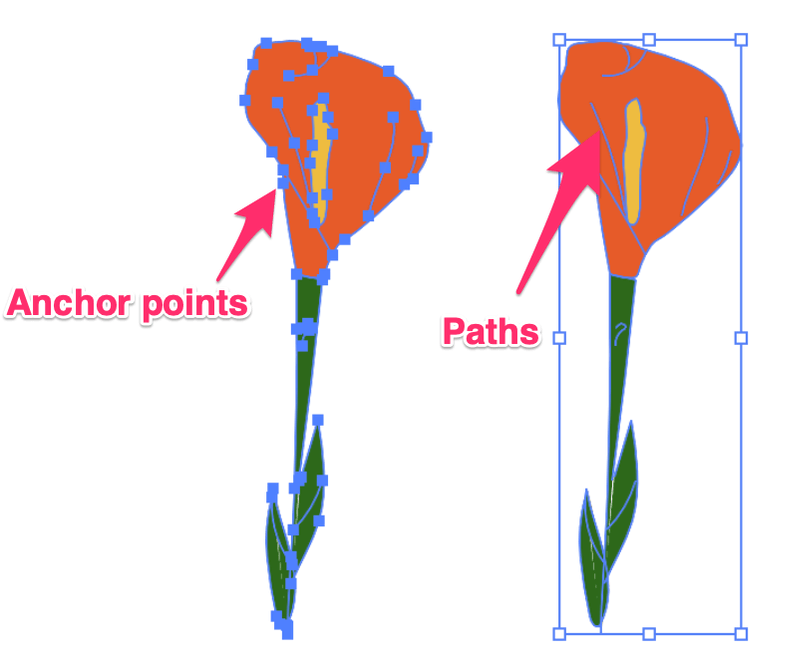
Si utilitzeu una imatge incrustada (una imatge que col·loqueu en un document d'Illustrator), quan seleccioneu, no veureu cap camí ni punt d'ancoratge, només el quadre delimitador.al voltant de la imatge.
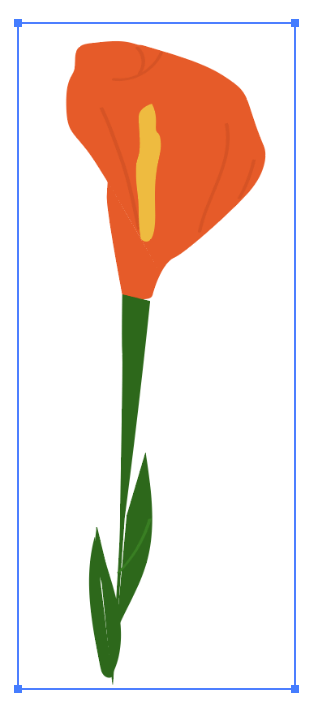
Invertir el color del vector
Si el vector és editable, és a dir, si podeu canviar el color en aquest cas, podeu invertir el color des del menú Edita. menú o el panell Color. Continuant amb l'exemple de la flor, el vaig crear amb l'eina llapis i l'eina pinzell d'Illustrator, de manera que és un vector editable.
Si voleu invertir el color de tota la imatge vectorial, la manera més ràpida seria des del menú Edita. Simplement seleccioneu l'objecte i aneu al menú superior Edita > Edita els colors > Inverteix els colors .
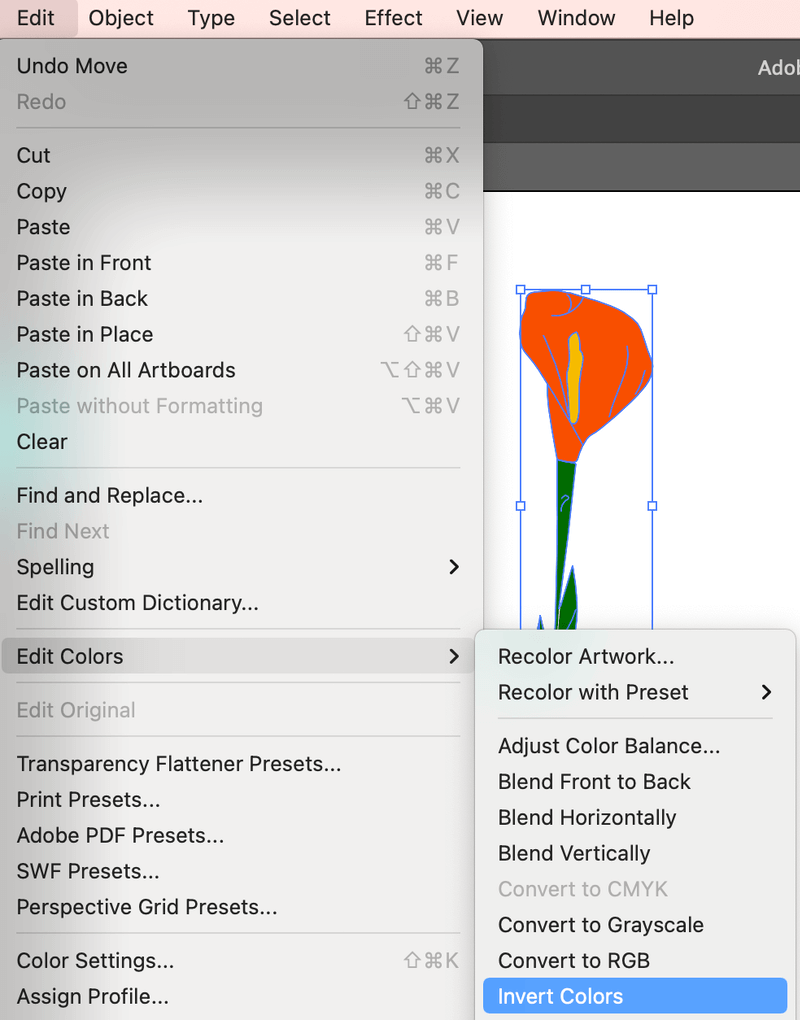
Consell: és una bona idea agrupar els objectes per si us perdeu alguna cosa. Si decidiu canviar el color d'una part específica, podeu desagrupar-la i editar-la més tard.
Aquesta és la versió de color invertit.
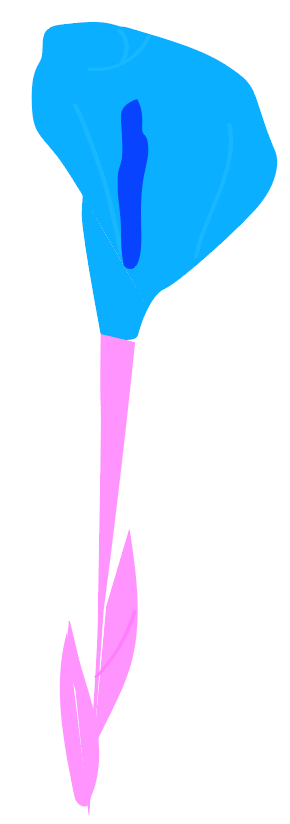
No estàs content amb l'aspecte? Podeu seleccionar una part específica de l'objecte i canviar el color des del tauler Color . Per exemple, tornem a invertir el color de les fulles al verd original.
Pas 1: Desagrupeu els objectes si els heu agrupat anteriorment i seleccioneu les fulles. Nota: només podeu seleccionar un color alhora si voleu invertir el color des del tauler Color.
Pas 2: Feu clic al menú ocult i seleccioneu Inverteix .
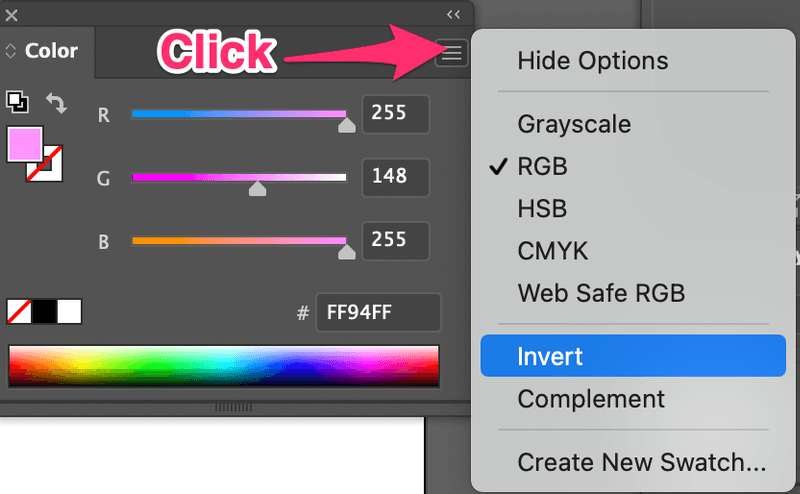
Si no voleu tornar el color a l'original, també podeu ajustar els controls lliscants de color per canviar-lo a altres colors.A més de les formes, també podeu invertir els camins de les eines de llapis o els traços de pinzell.
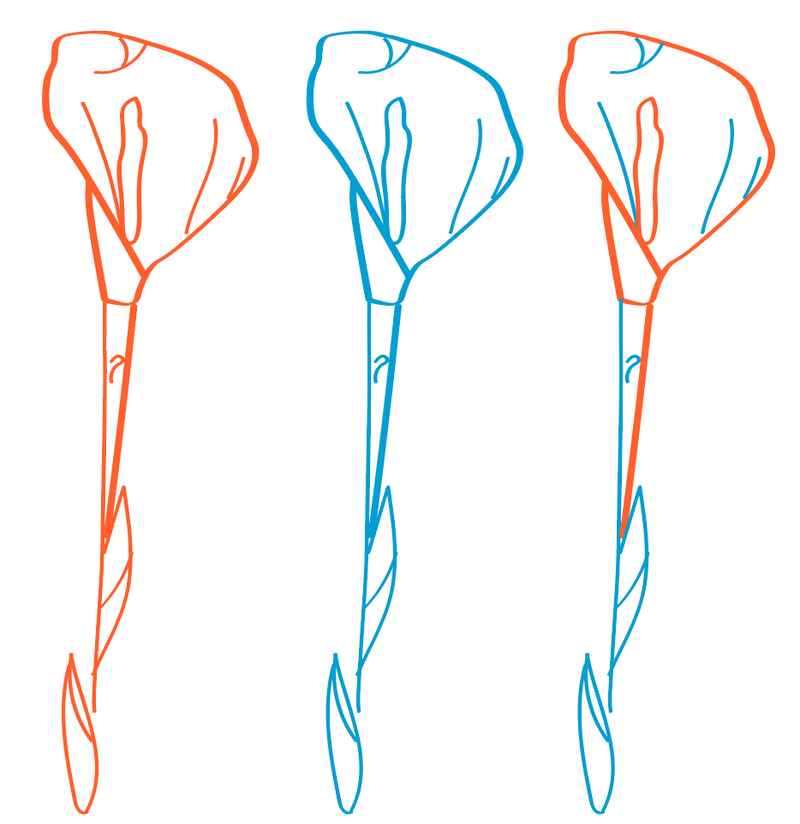
Invertir el color de la imatge ràster
Si voleu invertir el color d'una foto que heu incrustat a Illustrator, només hi ha una opció. Només podeu invertir el color de la imatge des del menú Edita i no podreu canviar els colors.
Feu servir el mateix exemple, seleccioneu la imatge de la flor ràster, aneu al menú superior i seleccioneu Edita > Edita els colors > Inverteix els colors .
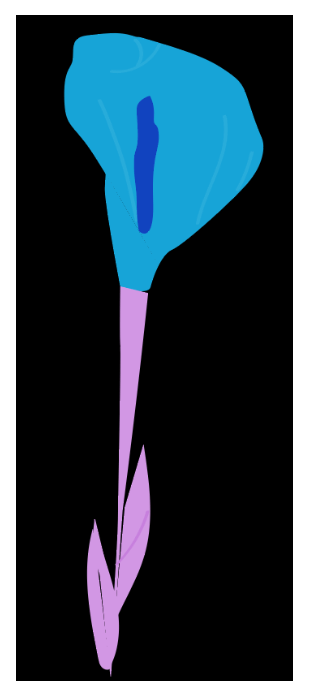
Ara veus que el color de les flors és el mateix que la imatge vectorial invertida, però en aquesta imatge hi ha un fons negre. Per què això? Perquè també va invertir el fons blanc de la imatge ràster.
Funciona de la mateixa manera per a imatges reals, inverteix tota la imatge, inclòs el fons. Per exemple, vaig col·locar aquesta imatge al meu document.

Així és com es veu després de seleccionar Inverteix colors .
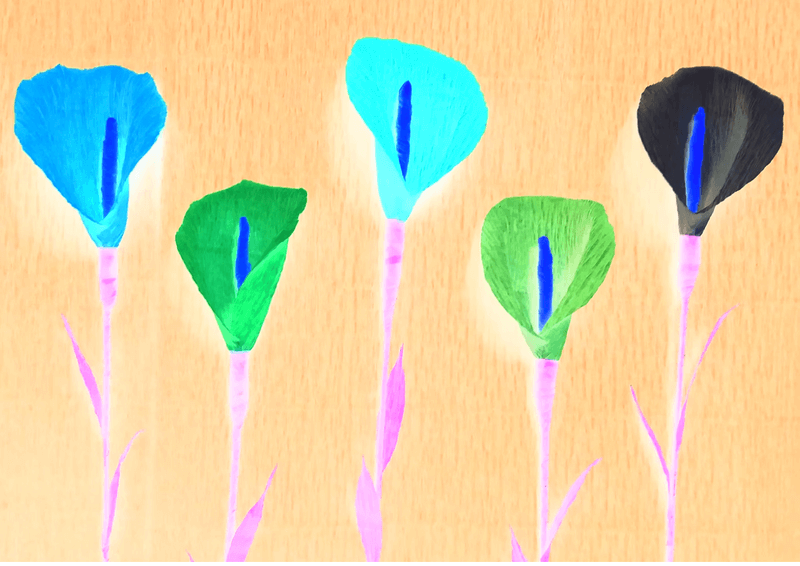
Conclusió
Podeu invertir els colors de les imatges vectorials i ràsteres des del menú Edita, l'única diferència és que si la vostra imatge és un vector, podeu editar els colors més tard. I teniu la flexibilitat d'invertir part de la imatge en lloc de tota la imatge.

